🎁 業務効率化に!テンプレートを無料プレゼント中✨
Power QueryとAccessを連携させたデータ整形テンプレートを無料配布【先行配布】します。
このテンプレートは実際の現場で使われる「Accessで事前処理 → Power Queryで整形」という王道パターンを再現しており、Excelの重さやPower Queryの活用に関する悩みを解決します。
煩雑なデータ加工業務を劇的に効率化し、よりスピーディーな業務処理を実現できます。
今すぐ使える形にしていますので、Excelの動作が重くて困っている方、Power Queryの活用に悩んでいる方におすすめです✨
この記事でわかること
- Power QueryとAccessを組み合わせたデータ整形テンプレートの概要と無料配布
- AccessとPower Queryを連携させる基本的な処理順序
- 実際のデータセットを用いたテンプレートの活用例とカスタマイズ方法
- テンプレートの再利用と応用に関するヒント
目次
1. 推奨する処理順序(基本方針)
- 不要なデータや列を最初に削除して、対象を絞り込む!
- 事前にデータをAccessで集計・整形することで、Power Queryは最終加工に集中できます。
2. テンプレート例:こんなケースに使えるよ
💾 データセット例:
売上データ(商品名/売上日/数量/金額 など)
🟡 Accessクエリ(前処理):
売上日ごとの合計金額を抽出し、商品名でフィルタをかける
🔵 Power Query(後処理):
必要な列だけを残し、金額が0円以下の行を除外。日付範囲で絞り込み。
3. 使用方法とカスタマイズヒント
テンプレートを業務に合わせて編集するときは、フィールド名の一括置換が便利✨
たとえば、「売上日」を「受注日」に変える場合:
検索する文字列:売上日
置換後の文字列:受注日
✅ Ctrl + H ですべて置換!
4. Accessクエリ(前処理の例)
SELECT 商品名, 売上日, Sum(金額) AS 合計金額
FROM 売上テーブル
WHERE 売上日 BETWEEN #2023-01-01# AND #2023-12-31#
GROUP BY 商品名, 売上日
5. Power Query(後処理の例)
let
Source = Access.Database(File.Contents("C:\path\to\accessfile.accdb")),
Sales = Source{[Item="売上テーブル",Kind="Table"]}[Data],
RemovedColumns = Table.RemoveColumns(Sales,{"列1", "列2"}),
ChangedType = Table.TransformColumnTypes(RemovedColumns,{{"売上日", type date}, {"合計金額", type number}}),
FilteredRows = Table.SelectRows(ChangedType, each [合計金額] > 0)
in
FilteredRows
🔁 再利用のヒント
このテンプレートは、複数のデータパターンにも対応できます。
- Access側で抽出条件を変える
- Power Query側で絞り込みルールを変える
などのアレンジも自在です❣
🔗 次のステップへ
このテンプレートは、今後リリース予定のKindle書籍
**『Power Query × Accessで爆速データ整形術(仮)』**でも詳しく解説予定です📘
気になる方は、ぜひブックマークしておいてください✨
(続報はこのブログでもお知らせしていきます)
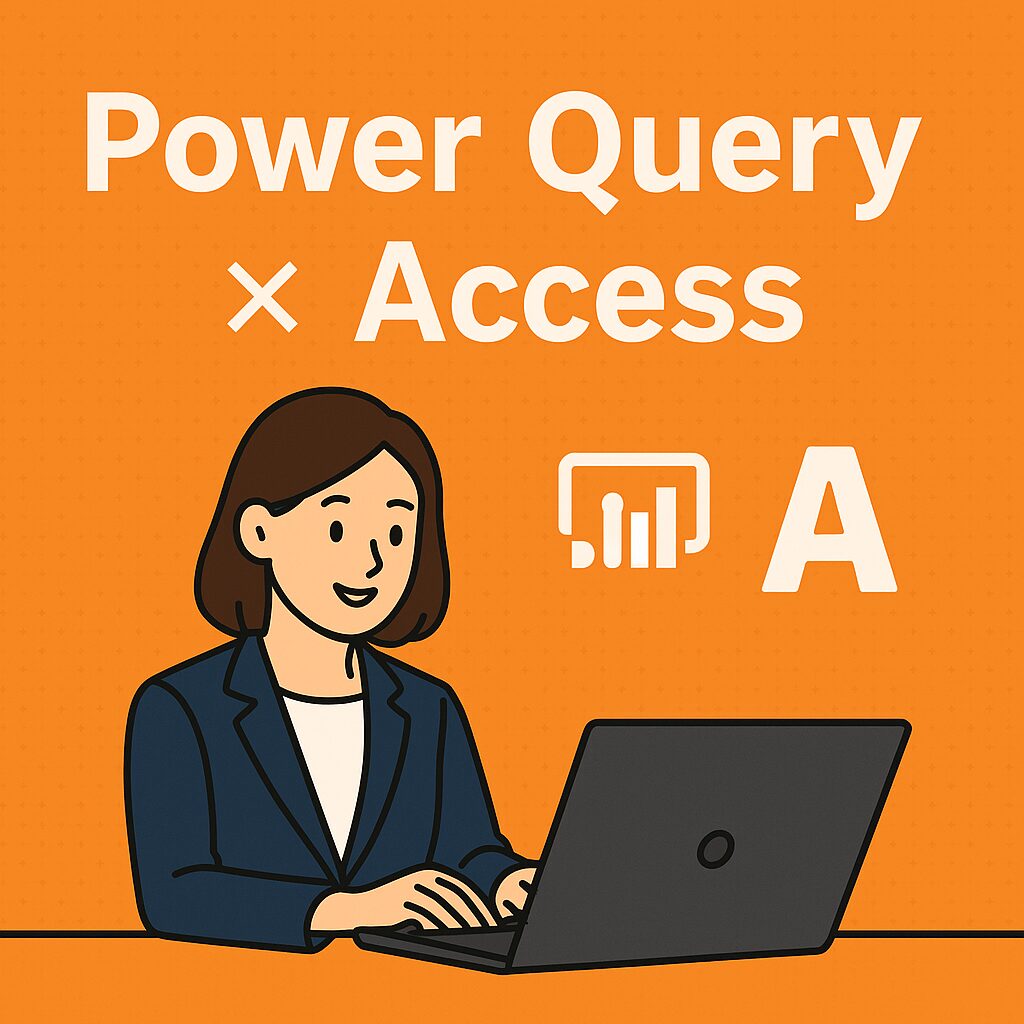
コメント